最近台北的天氣很奇怪,一下大雨一下大太陽,出門時都很猶豫今天到底該騎車還是搭捷運。像昨天我算準了傍晚會下雨,於是覺得自己很聰明地搭車出門,參加活動完要回公司後發現竟然是大太陽,所在地又很難招計程車,加上手裡提著大包小包,完全覺得自己聰明反被聰明誤XDD 幸好在路旁發現了一台 WeMo Scooter,用手機快速租借後、安置好一堆行李、15 分鐘就清爽快速地回到公司,不用拎著一堆東西走很遠的路,真是有夠方便!

什麼是 WeMo Scooter?
簡單來說就是電動機車版的 U-Bike!在你需要機車的時候打開 WeMo app,搜尋附近有哪些 WeMo 可騎,找到機車後按下租借就可以騎車到處跑了,不用帶安全帽出門(車廂裡附了兩頂安全帽和帽套)、不用付停車費(只要停在公共機車格裡停車費由 WeMo 負責),還不用幫車加油及充電、不用管車子的保養,想騎就騎超方便。
▼用手機就能租車、解鎖,簡單快速方便。
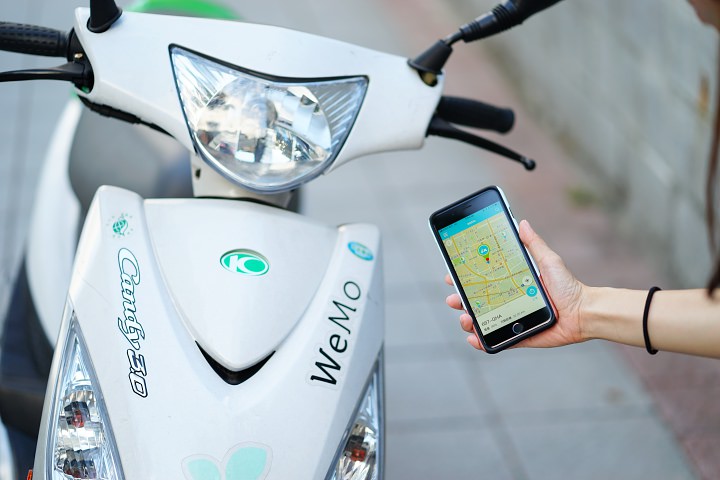
▼車子內附有一頂 3/4 安全帽、一頂半罩安全帽、抹布和安全帽套。

WeMo Scooter 其實是台北市政府「3U 計畫」的一員,所謂的 3U 計畫就是指從腳踏車 U-Bike、機車 U-Motor 到汽車 U-Car 都符合「共享、綠能、E 化」這個概念,WeMo Scooter 不僅依法繳納停車費給台北市政府,也是合法使用路邊停車格,希望透過這樣的方式讓民眾可以以租代買,降低私人交通工具的持有率來減輕環境污染和城市交通問題。
WeMo 電動機車怎麼租?用手機就能借車超簡單教學
由於 WeMo 電動機車的動力相當於一般 50c.c. 左右的機車,因此想騎要先有駕照,這邊就來教大家該怎麼註冊 WeMo 囉!
▶ STEP 1:註冊
先從 iOS 系統上的 app store 或是從 Android 系統上的 Google Play 商店下載 WeMo app,接著點選「註冊」,記得先把身分證正本、駕照正本準備在旁,稍後註冊時都會用到。
▼這是 iOS 版的註冊介面。
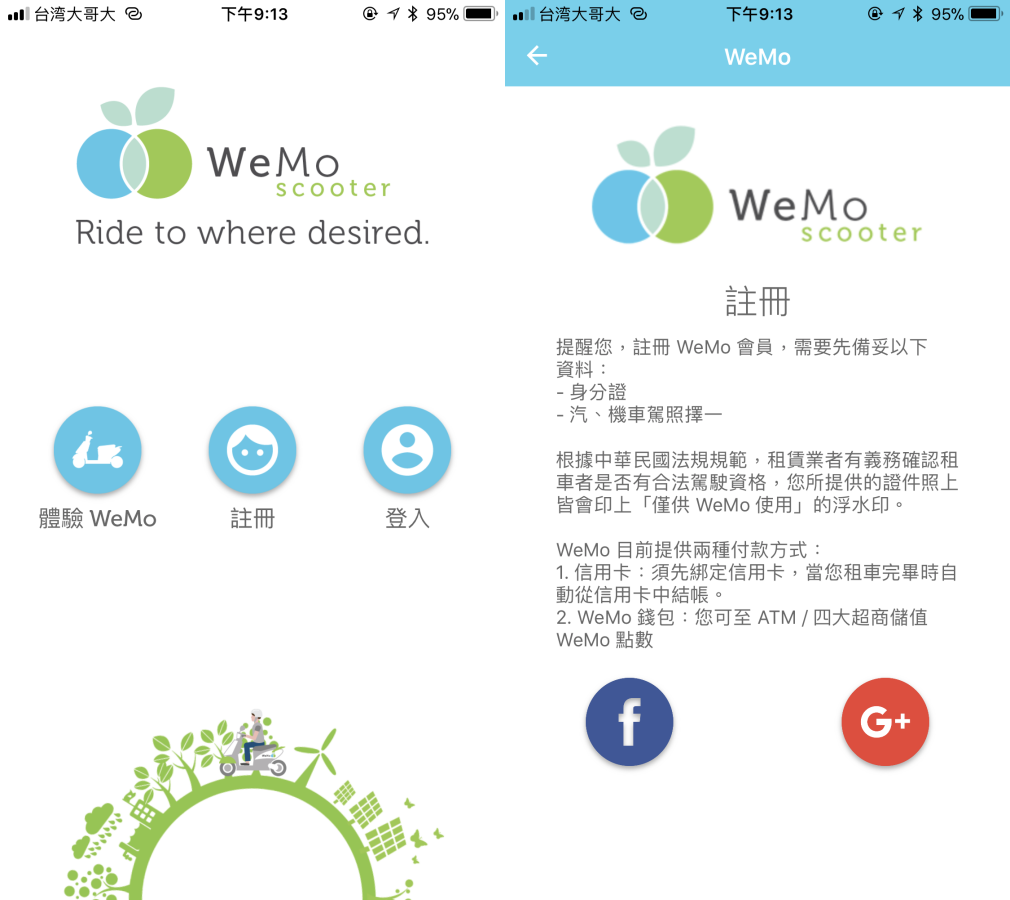
▼ 點選註冊後會跳出 WeMo 的特色簡介。
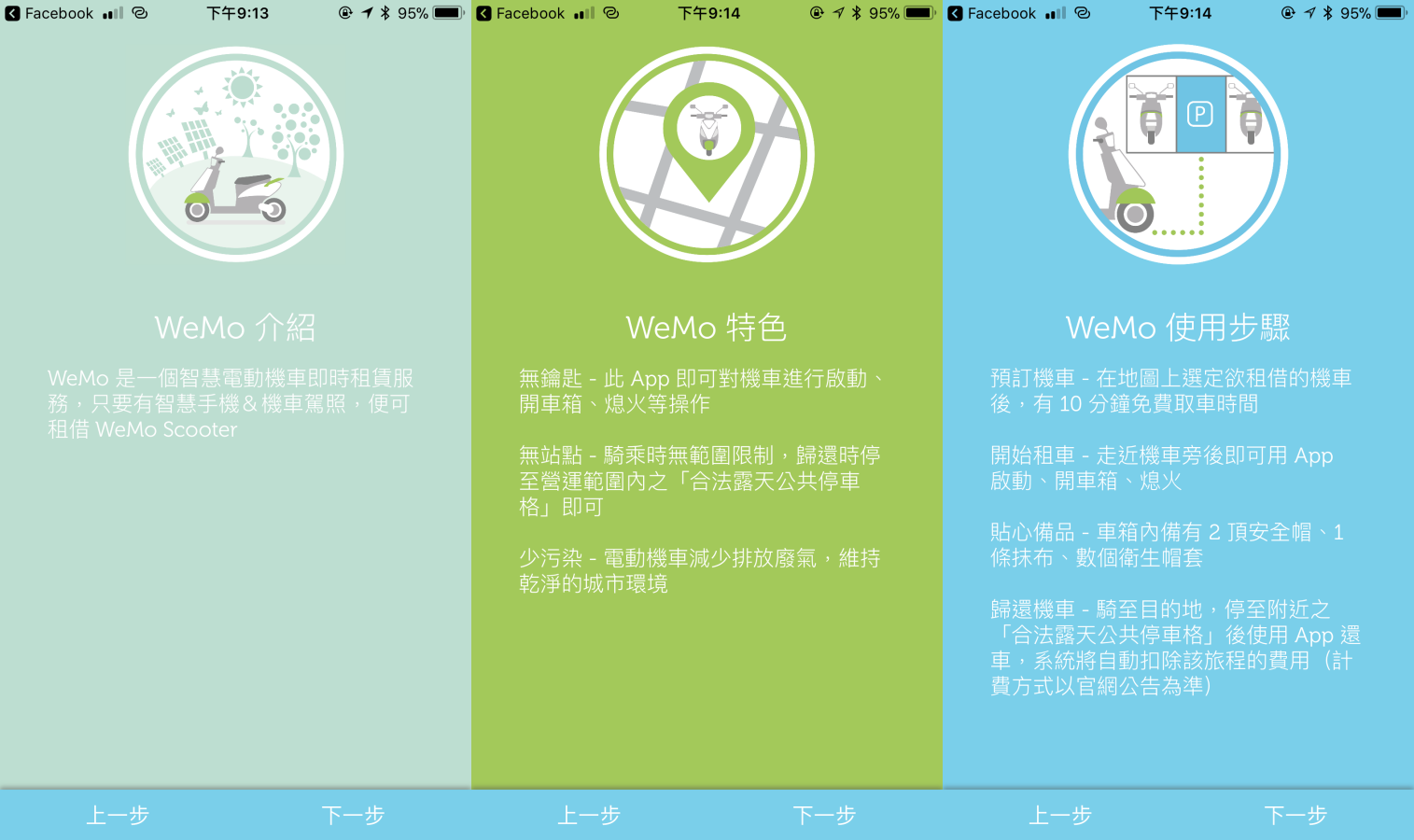
▼讀完法律條約後就可以按下同意。
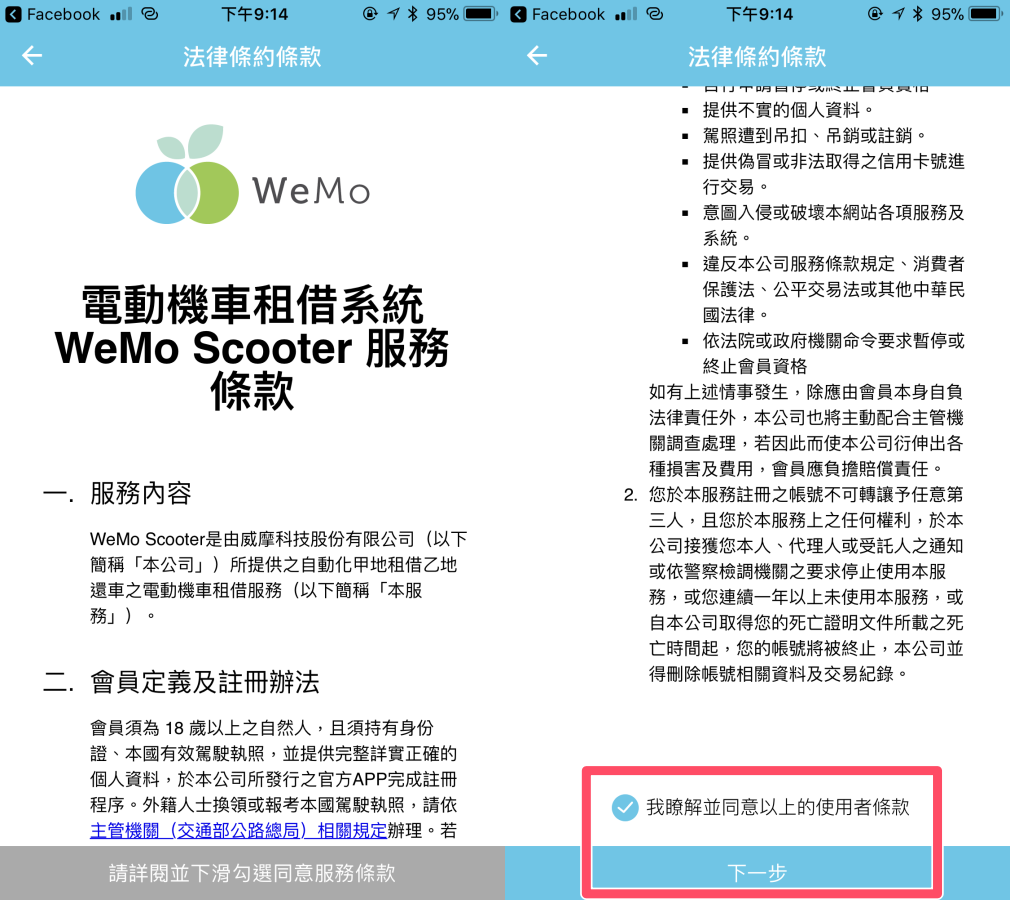
▶ STEP 2:上傳證件
依照 app 指示輸入姓名、Email、性別、生日、身分證字號、手機、地址,完成後拍攝身分證正反面和駕照正反面上傳,拍攝的時候畫面會自動出現「僅供 WeMo 註冊使用」的浮水印,基本上不用擔心被盜用。除了身份證和駕照之外,還要上傳一張自拍照(自拍照也是要現拍,無法上傳照片)。
▼上傳的身份證和駕照會和監理站連線確認,審核通過後才可以正式租車。
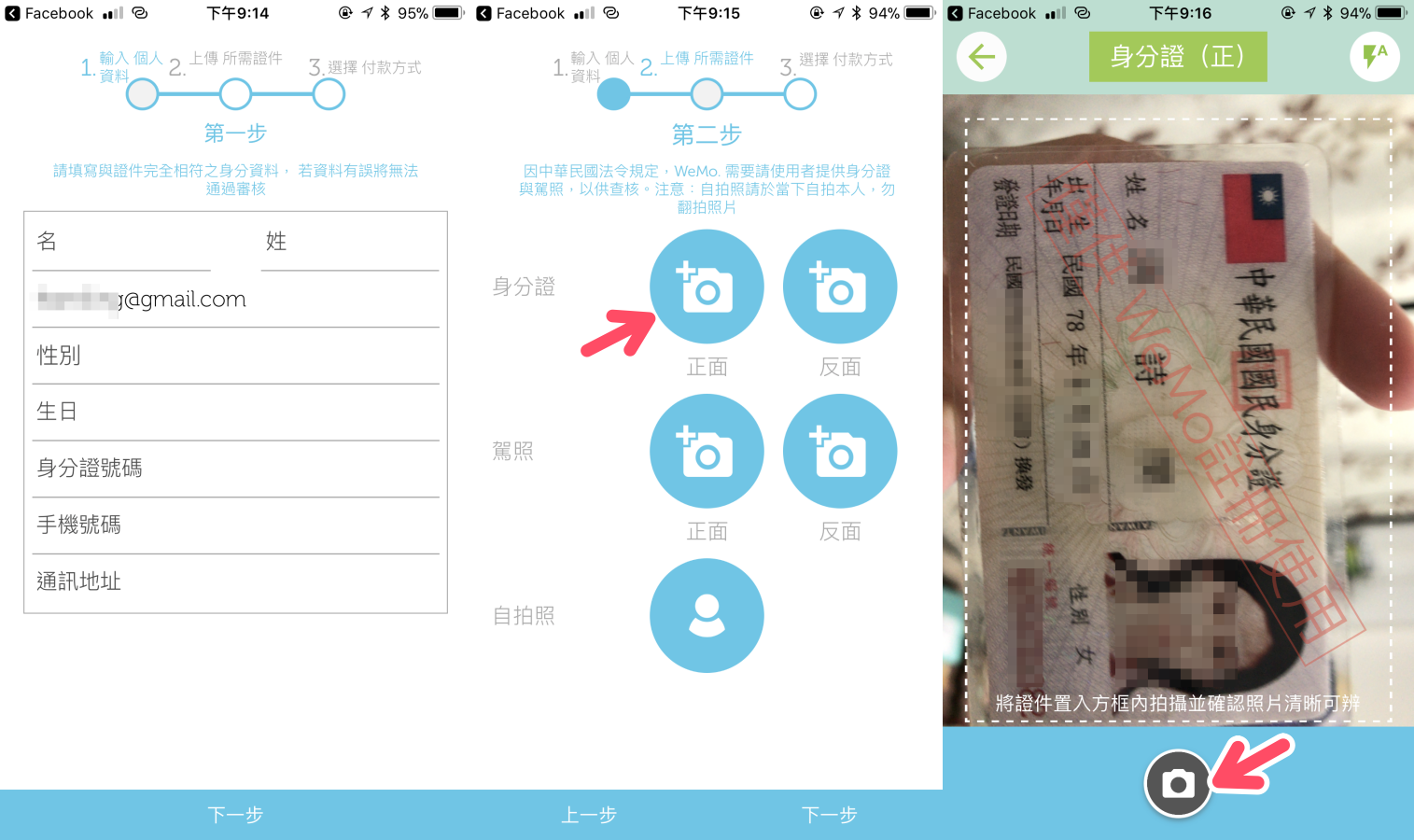
▼設定付款方式,WeMo 目前可支援信用卡付款或 WeMo 錢包儲值,WeMo 錢包儲值可透過 ATM 轉帳進去或是超商代碼付款存進去。
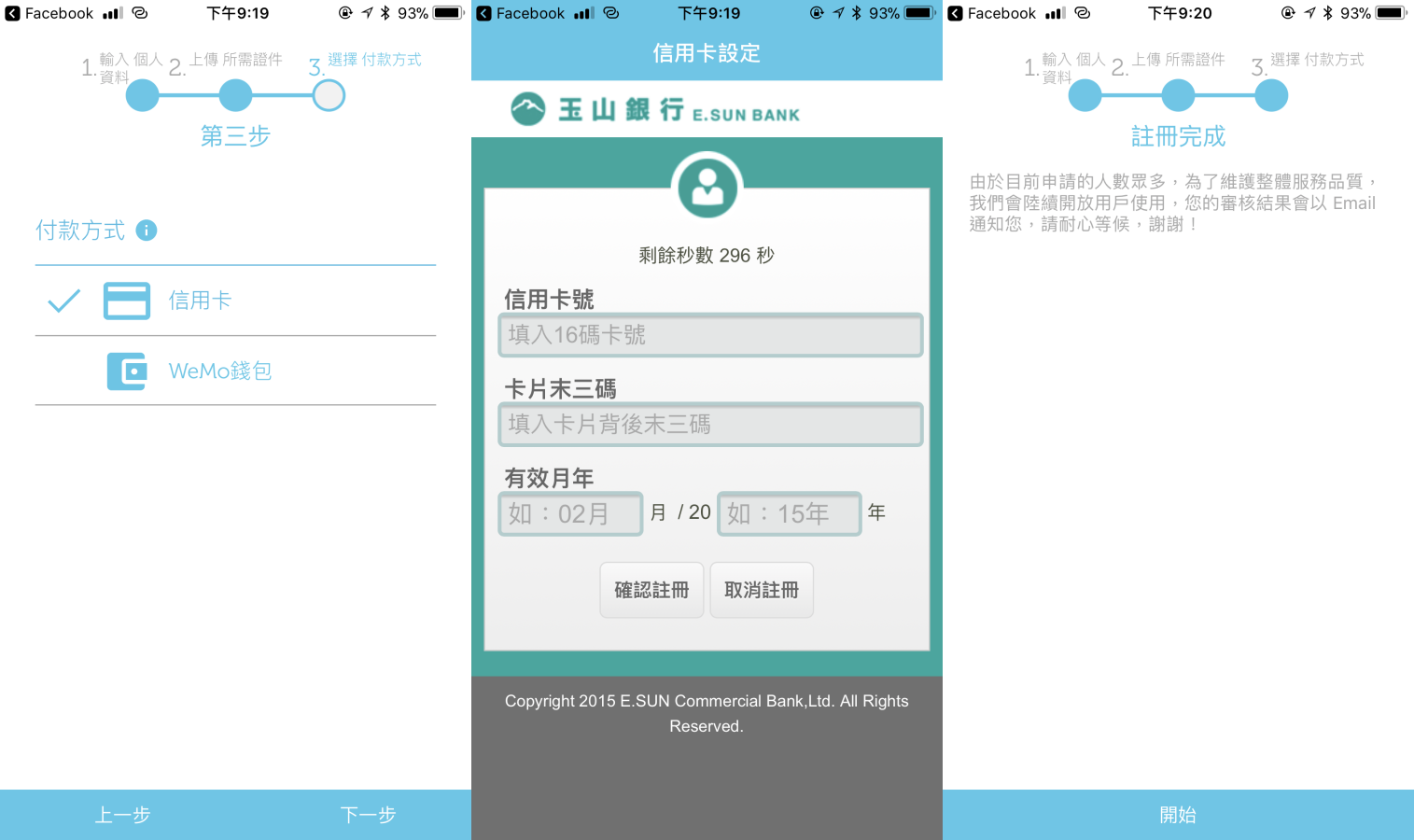
▶ STEP 3:等待審核
由於上傳了身份證和駕照,因此需要給官方一點時間審核(大約 1 至 2 天),審核過程中尚無法租車,審核通過,收到 E-mail 之後就可以正式開始借車了。
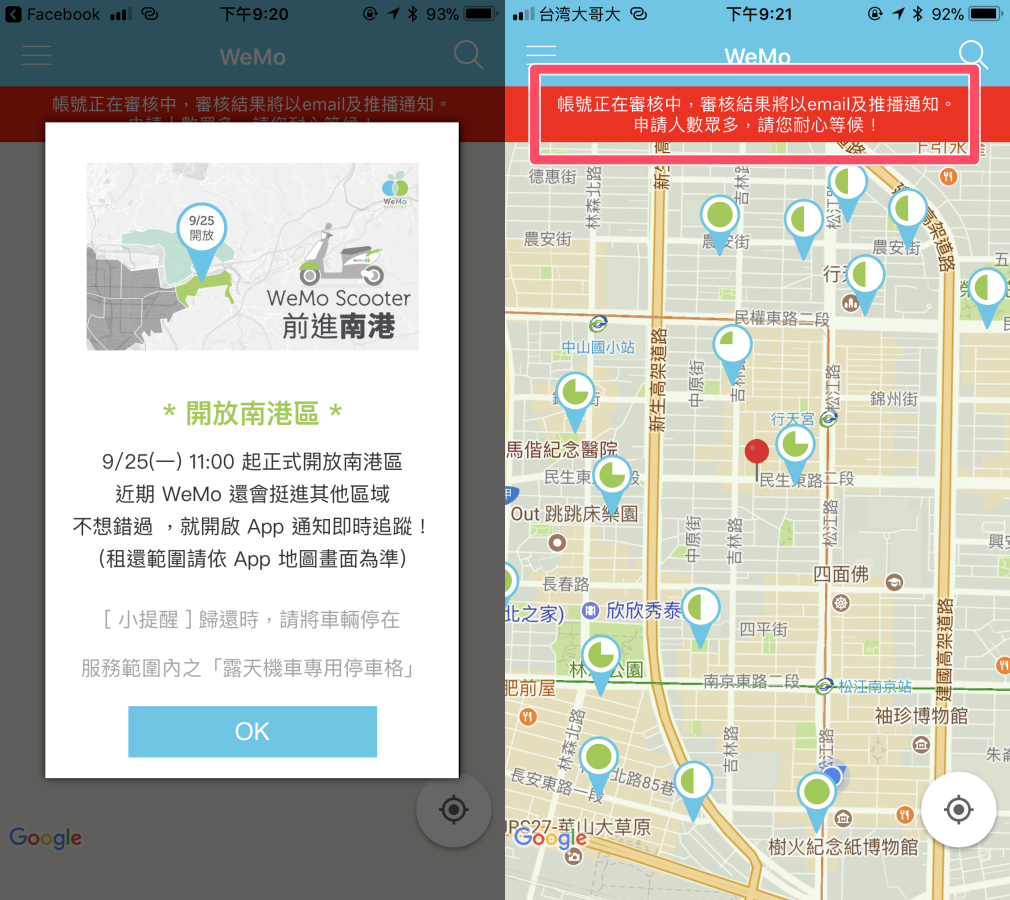
▼ 註冊完成後會收到「您的註冊正在審核中」,證件審核完成後會再收到一封「恭喜您註冊成功」的信。
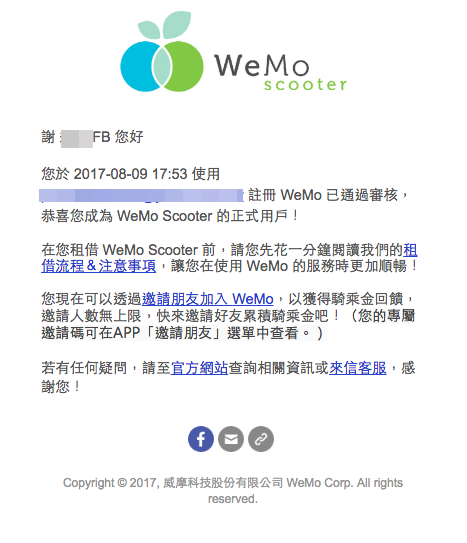
WeMo 電動機車租借費用計算
想要借 WeMo 機車只要帳戶裡有綁信用卡,或是 WeMo 錢包裡有錢就能租借,超過 25 歲的話,基本收費是 6 分鐘 15 元,第 7 分鐘之後每分鐘 2.5 元,也就是騎 10 分鐘 25 元,騎 15 分鐘是 37.5 元(實收 38 元),騎 20 分鐘是 50 元。
如果是 25 歲以內可用青春價租借,基本收費是 6 分鐘 9 元,第 7 分鐘之後每分鐘 1.5 元,也就是騎 10 分鐘 15 元,騎 15 分鐘是 22.5 元(實收 23 元),騎 20 分鐘是 30 元。便宜便宜。
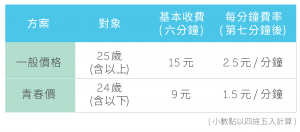
WeMo 也有推出回饋方案,介紹朋友使用 WeMo 當朋友第一次租車成功後,就會收到 100 元回饋騎乘金,邀請人數沒有上限,但活動有期間限定到 10 月底為止,11 月之後會變成 50 元回饋金,所以現在可以狂邀請好友領回饋金XD
WeMo 目前的騎乘範圍僅限大台北地區(地圖上有開放的地方皆可騎),其他縣市等到審查陸續通過就會陸續開放。
▼目前台北市的市中心、內湖等處都可以看到 WeMo 機車的蹤影(目前範圍包含中正、大安、信義、中山、松山、萬華、大同、南港、士林、內湖),北投等地之後也會陸續開放。
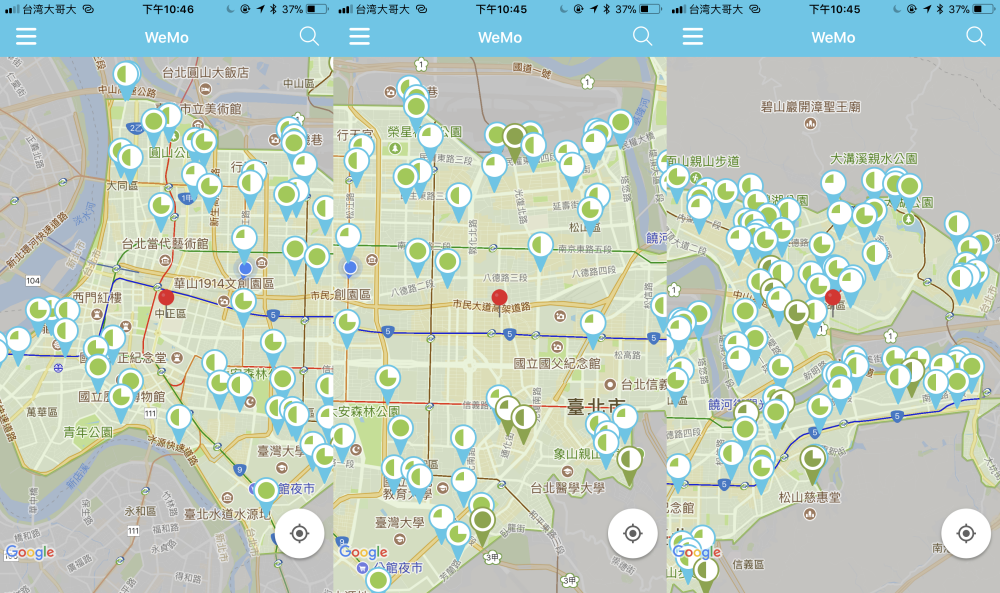
▼士林也在 WeMo 營運範圍內囉!
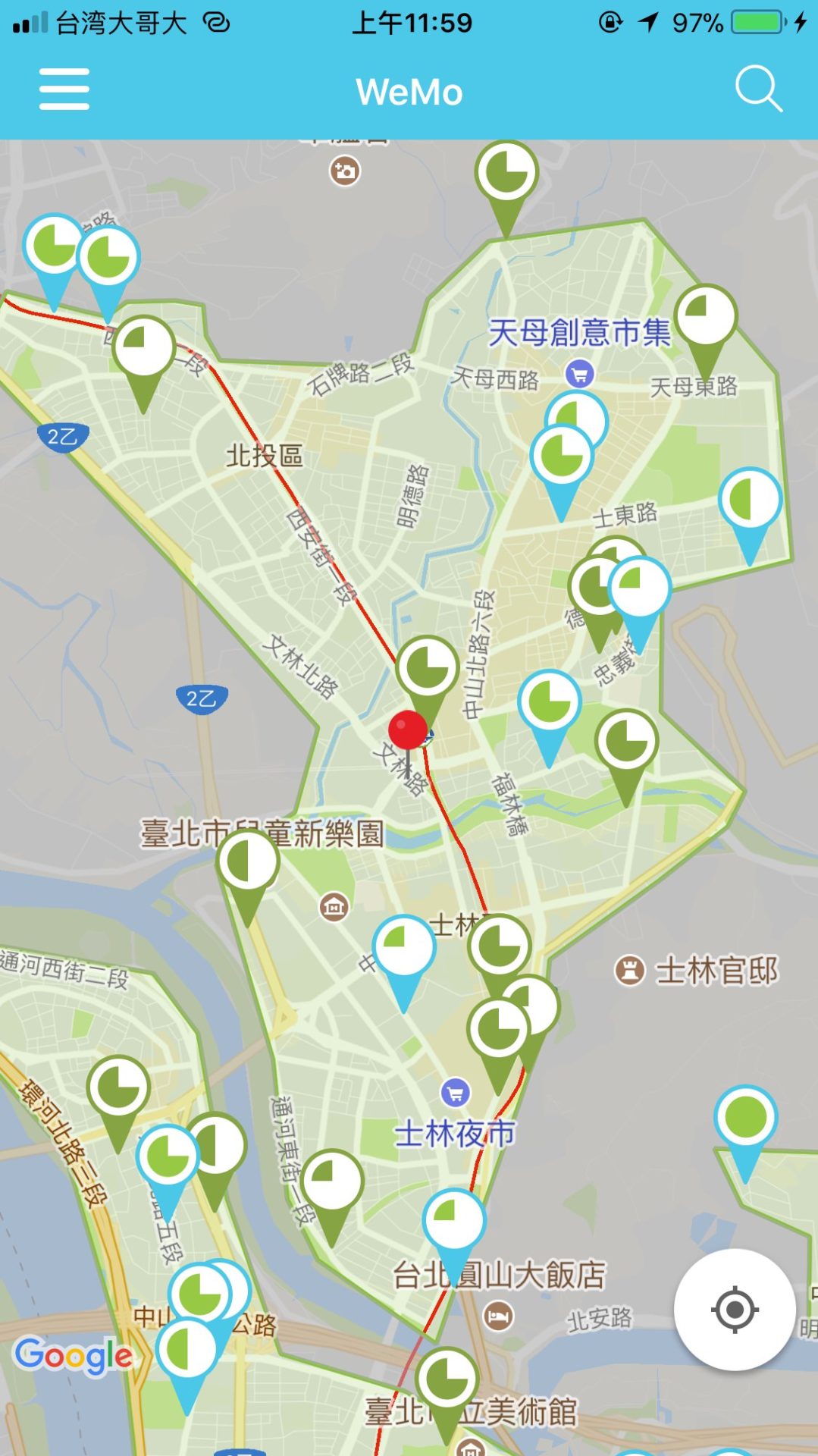
借車囉!用手機 app 就能預定 WeMo、騎 WeMo 電動機車
好的,知道怎麼租車、怎麼計算費率之後,就可以租車上路囉!目前在地圖上可以看到兩種版本的車輛,藍底的是一般版的 WeMo Scooter,實際車身是白綠相間,樹葉綠底的是 WeMo 和幾米合作的特別版,車身是幾米彩繪圖樣,因為是特別版所以數量較少,租到的話心情特別好XD
▼左邊是 WeMo 和幾米合作的特別版,右邊是一般版的 WeMo Scooter。
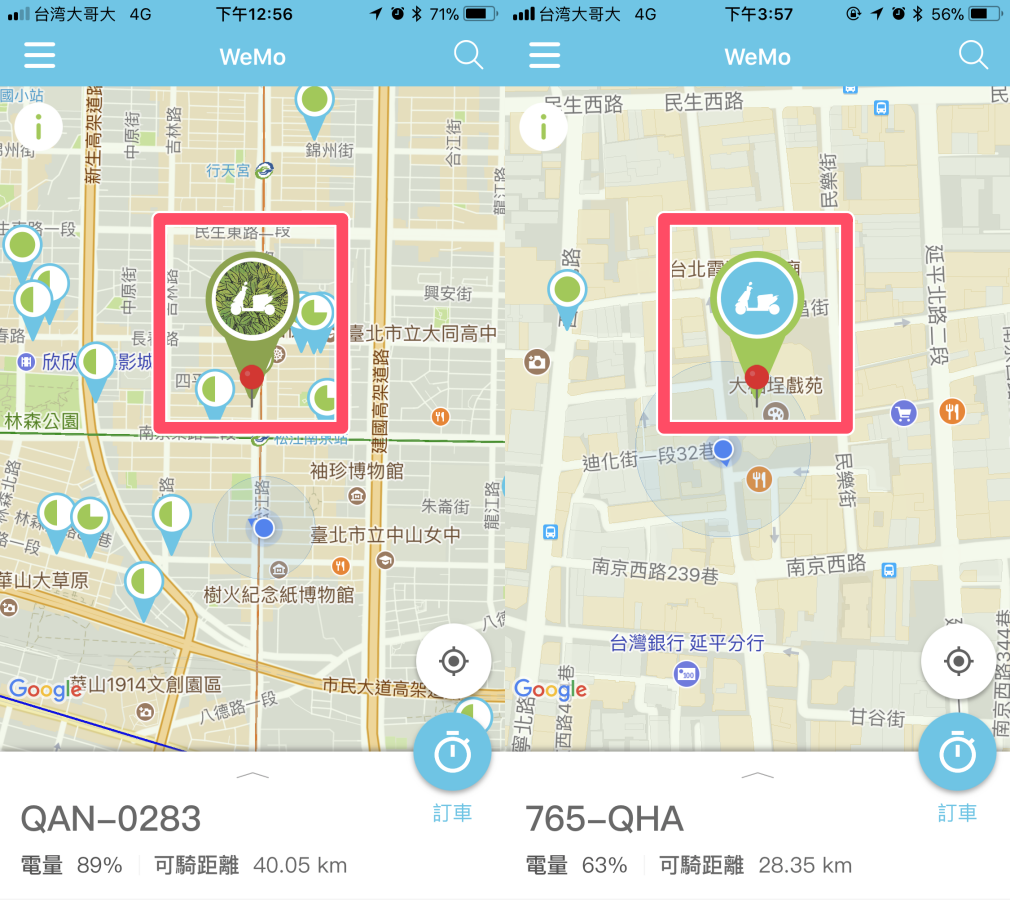
▼藏身在車陣中的 WeMo 很好辨識。

WeMo 的 app 介面設計得很簡單易懂,地圖上的綠色座標就是 WeMo Scooter 停車位置,想租車的話點選綠色圖標,接著按下右下角的「訂車」,WeMo 會幫你保留 10 分機車的優先租借,還會畫地圖讓你知道如何找到預定的車。租車介面上面也會寫清楚車牌號碼、機車的所剩電量以及預計可行駛的距離。
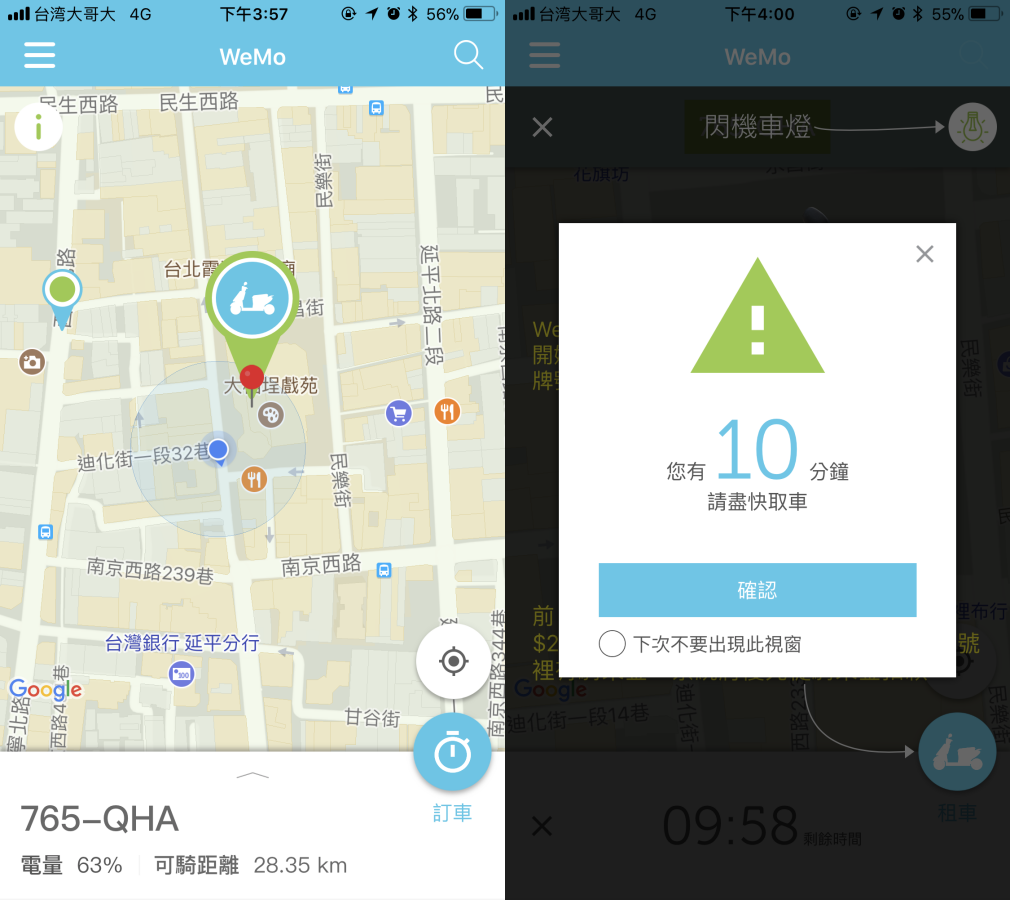
當你走到 WeMo Scooter 旁邊後,先確認車牌號碼和手機 app 上面的車牌號碼是否一致,沒問題後按下「租車」就可以開始租了,如果是晚上車牌看不清楚或是找不到車的話,手機 app 右上方有個燈泡圖示,按下去後車燈就會閃爍,告訴你車子正確位置在哪。
WeMo Scooter 最方便的就是手機就是機車鑰匙,之前不管是騎一般汽油機車或是 Gogoro,還是會有個實體鑰匙,不過 WeMo 完全用手機控制,不管是要啟動車輛或是開啟車廂都可以透過手機完成,非常方便,車子租了多久、騎了多遠也都能在 app 上一目了然的檢視。
▼發動機車的方法和一般汽油機車類似,按著煞車在按下右下方的發動鈕就可以看到儀表板指示從「00」變「0」,這樣就是發動成功。

▼WeMo Scooter 超智慧,不只租車用手機 app 完成,連啟動車輛、開啟車廂都是透過手機 app 控制。
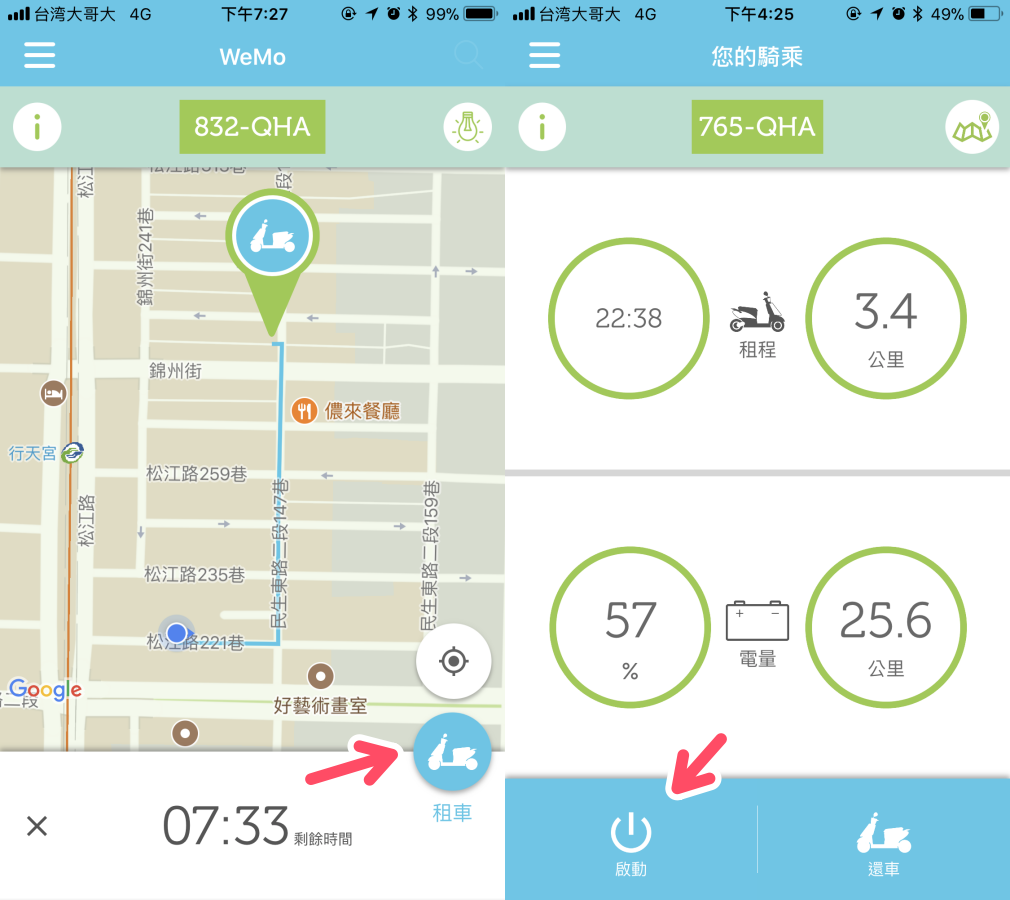
▼騎到目的地後要熄火還車也全都是透過手機 app 控制,所以要記得千萬別不小心把手機鎖進車廂裡了,熄火的方式為長按 app 上的熄火按鈕 3 秒,WeMo 就會自動熄火。
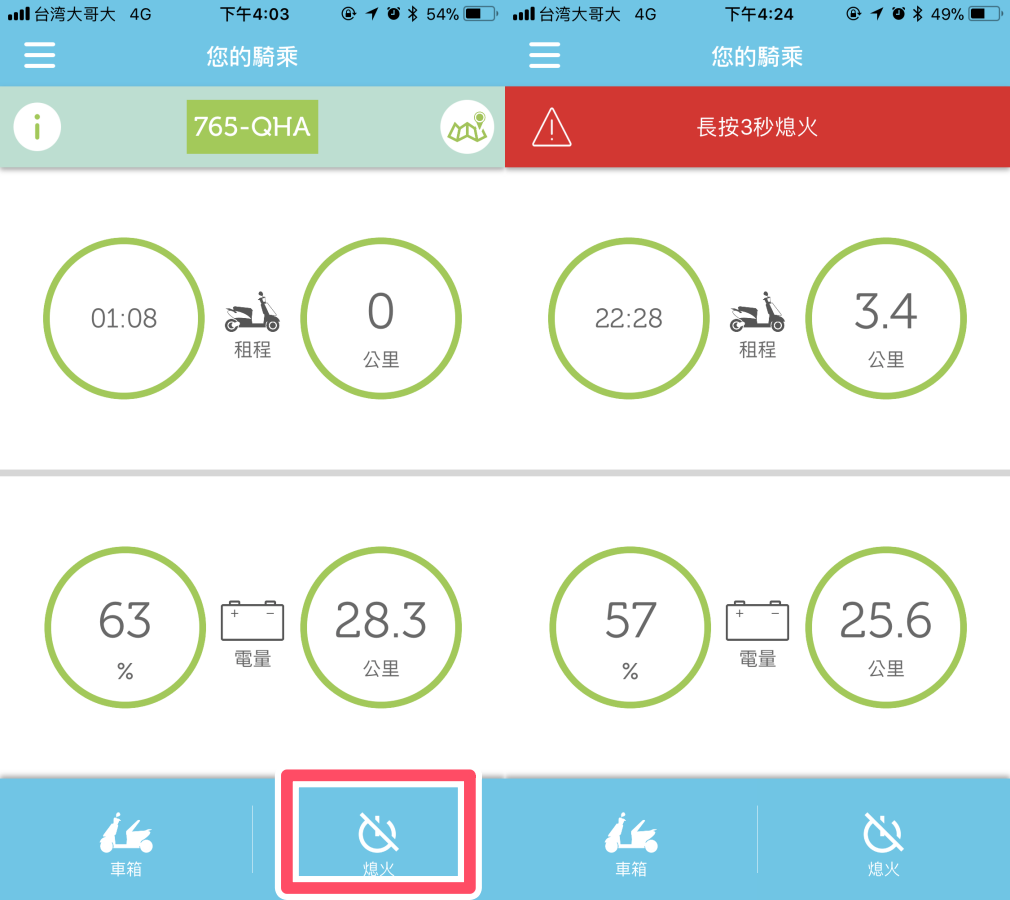
▼ 熄火後,打開車廂放好安全帽、確認車廂內的個人物品都拿起來之後,就可以按下還車按鈕囉!
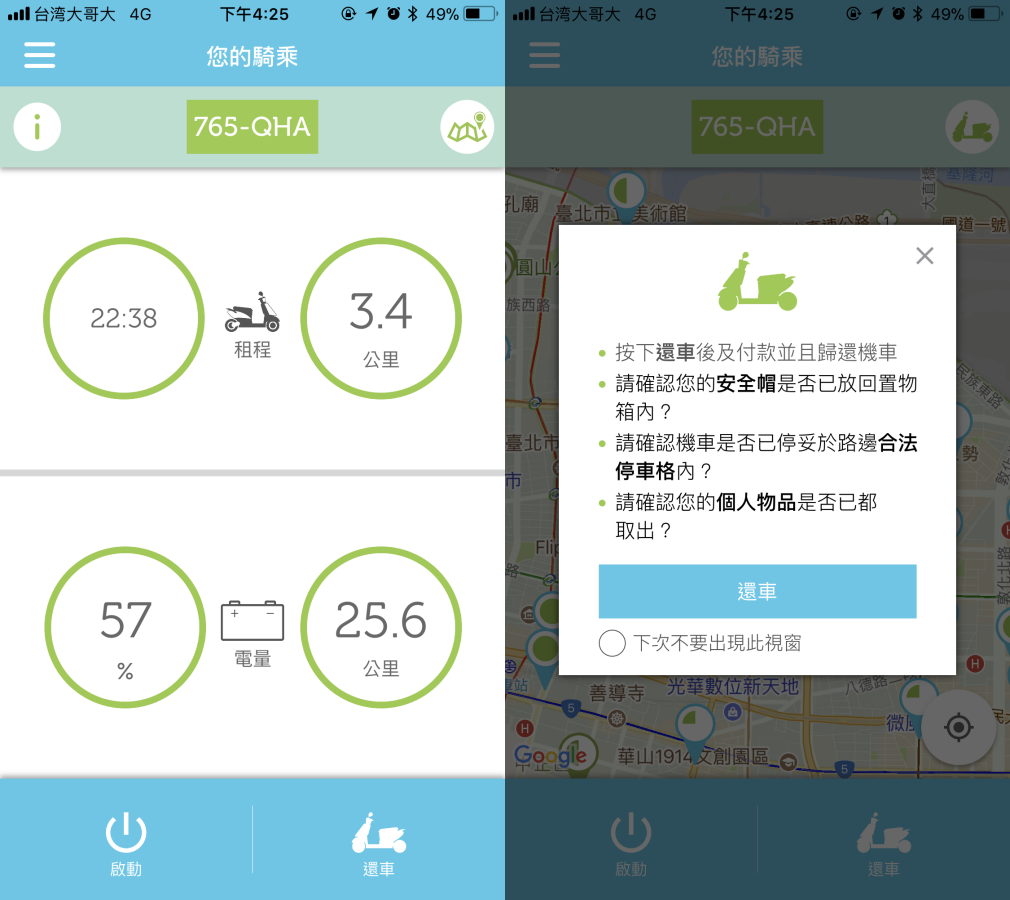
▼ 按下還車之後會自動跳出這趟騎乘花費的時間、行經的距離以及騎乘金額,還可以幫此段旅程評分,從騎乘紀錄裡也可以看到過去的騎乘狀況。
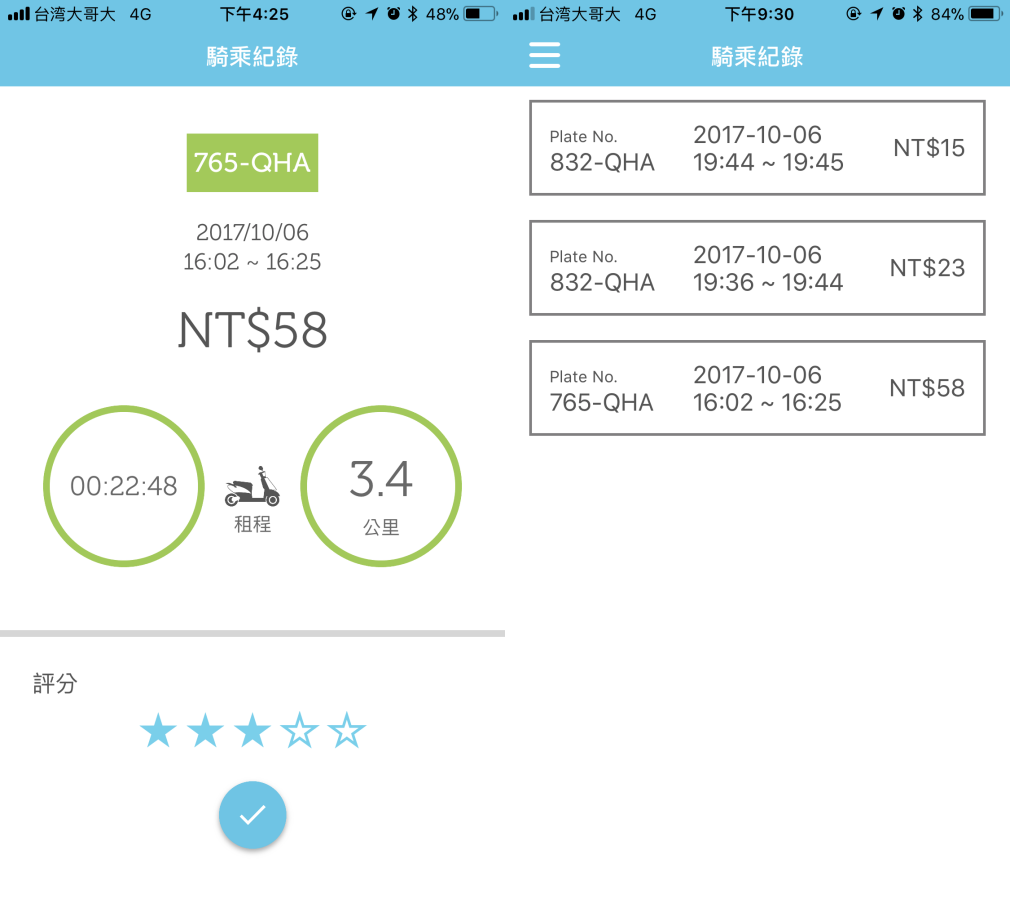
我也錄了一段 WeMo Scooter 租借影片,只要一分鐘就能快速環遊台北!
WeMo 電動機車好騎嗎?
超好騎!超方便!大家快來騎XD

方便性我想應該就不用再多說了,隨租隨借不用幫機車充電或換電,也不用煩惱保養的問題,騎起來的動力大概像 50c.c. 左右的汽油車,一般我是以時速 40 至 50 左右在騎,不過要超車時時速上到 60 以上也不是問題。
機車本身設計的還不錯,因為我是個超不會從車陣中把車移出來,還有也超不會把車塞進迷你車位裡的人,不過 WeMo 使用的車輛本身滿輕盈的,所以在這近十次騎乘中我倒還沒有遇到移不出車位的窘境,這點很不錯,中柱設計的位置也還算好架,稍微施點力就能把車立起來,還車走人,很不錯。
▼平常機車加油孔的地方現在成了可以放飲料的架子,前掛勾側邊還有 USB 充電孔。

▼腳踏板空間還滿大的,放東西很方便。


▼座墊空間頗大,雙載綽綽有餘,車廂內也備妥安全帽了,所以兩人出遊完全可以靠 WeMo 代步。

▼避震器還滿軟 Q 的,騎起來頗舒適。

▼有飛旋踏板方便雙載。

騎著 WeMo 來趟台北市小旅行吧!
目前 WeMo 在大台北地區皆可騎乘,除了台北車站這類騎機車不是很方便的區域之外,走在路上滿常會遇到 WeMo,或是打開 WeMo 地圖很容易就會看到 WeMo Scooter 在附近。
我通常是這樣利用 WeMo 的,比方說上週六我到大稻埕附近和朋友聚會,去程的路上飄著小雨,所以我就沒騎車出門改搭計程車,和朋友聊完天後離開天氣放晴,這時候不用走一段路到捷運站搭捷運、也不用繞到外面大馬路招小黃,打開 WeMo app 後看看附近最近的 WeMo Scooter 在哪,借了就騎,行動範圍就不受沒騎車出門而侷限了。
連假的最後一天,因為要和 L 去訂喜餅,中山北路上機車不好停,所以我就和 L 兩個人搭捷運訂完喜餅後,再打開 WeMo 找找附近的 WeMo Scooter,隨租隨騎,訂完喜餅兩個人就騎著 WeMo 約會喝咖啡去,真是愜意。大大推薦大家下載 WeMo 來節省搭捷運、搭公車、搭計程車轉乘的時間,超方便!

最後附上:
- WeMo Scooter 官方網站:http://www.wemoscooter.com/
- WeMo Scooter 官方粉絲團:https://www.facebook.com/WeMoScooter/
- WeMo Scooter APP Android 下載點:https://goo.gl/KgSnXN
- WeMo Scooter APP iOS下載點:https://goo.gl/J1JQ8C
我的邀請代碼是:NFGKTAZ(輸入 WeMo app 裡你可獲得 50 元騎乘金,我也是)
現在邀請朋友都可以獲得 50 元騎乘金歐(官網說明連結)、另外還有一週年生日活動(粉絲團說明連結)
本文與WeMo Scooter合作(http://www.wemoscooter.com/)



Wemo APP已經改版囉,畫面有點長得不太一樣了
感謝分享資訊,邀請代碼 NFGAZQW 已經輸入囉
大家快註冊幫版主衝一波~
感謝提醒,晚點來更新一下app畫面~
很棒開箱,已輸入分享代號